イントロダクション

今回はAviUtlの基本効果を組み合わせて、オブジェクト等に水面反射的なエフェクトを付加していこうと思います。
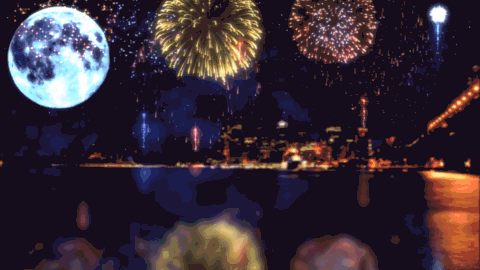
↑画質がアレで解り難いですが、こんな感じの水面反射的なものをやっていこうという訳ですね。
フリー画像や動画を組み合わせて適当に背景動画を作ってみた時に、何かそれっぽいものが出来たので、備忘録がてら作成方法を記述していこうと思います。

色々と使い道がありそうな方法ですわね。

動画の演出には使えるような気がします。
ってな訳で、色々と効果を重ねて使う為、割と製作が面倒臭いですけど興味のある方は読んでいって下さいませ。

宜しくお願い致します。
オブジェクトに水面反射の効果を付ける方法

今回はAviUtlの基本効果しか使いませんので、外部スクリプトとかは導入する必要がありませんから、さっそく製作方法を記述していく事にします。
手順①AviUtlを起動して新規プロジェクトを作ります。画像サイズは適当でいいですが、私は1920×1080で作成する事にします。
手順②使用したい画像をレイヤー1に放り込みます。

↑私は解りやすいように、こちらのフリーのキャラ画像を使用しますが、背景画像とかでも大丈夫です。(背景画像の場合は調整が面倒臭いですけど)
オブジェクトの長さは使う分だけ長くして下さい。サンプルなので、私は5秒くらいにしています。
画像を放り込んだら、拡大縮小したりして好きな位置に配置して下さい。
手順③レイヤー1の画像をコピーしてレイヤー2に貼り付けします。
水面反射用の画像に使用しますので、レイヤー1の画像をコピーしてレイヤー2に貼り付けして下さい。
レイヤー1を選択状態でキーボードの『Ctrl+C』を押し、続けて『Ctrl+V』を押せばコピペされると思います。
手順④レイヤー2に上下反転のエフェクトを付与します。

↑レイヤー2の設定ダイアログ右上にある『+』マークをクリックをすると、エフェクト一覧が出てきますので、その中にある『基本効果』→『反転』を選択して下さい。
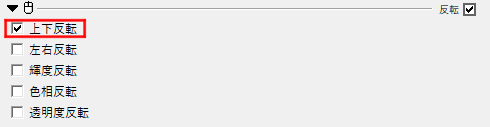
↑設定ダイアログの反転パラメーターの『上下反転』にチェックを入れて下さい。
手順⑤レイヤー2の画像位置を変えます。

↑レイヤー2の設定ダイアログ右上にあるリサイクルマークみたいなやつをクリックし、出てきたリスト一覧の中から『拡張描画』を選択してパラメータを増やして下さい。
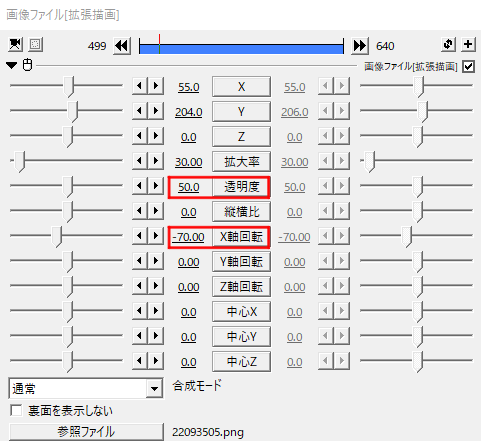
↑透明度を50に設定して半透明にし、Y軸回転をいじって画像を回転させます。あとはY方向を変化させて画像位置をオリジナルの足元あたりに移動させて下さい。
このあたりは画像によってパラメーターが違ってきますので、適当に調整して下さいませ。

↑完成すると、オリジナルの画像の足元に鏡面画像っぽいものが出来上がると思います。
次は水面っぽく見えるように色々とエフェクトを追加していきましょう。
手順⑤レイヤー2の画像にエフェクトを更に4つ追加します。

↑先程と同様にレイヤー2の設定ダイアログ右上にある『+』マークをクリックし、エフェクトのリスト一覧から『境界ぼかし』、『ラスター』、『グロー』、『ぼかし』の4つのエフェクトを追加して下さい。
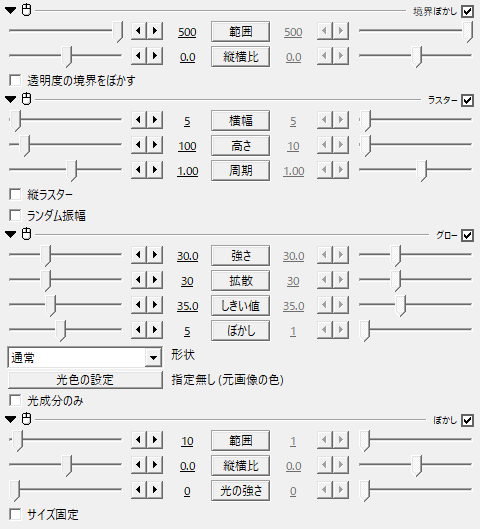
↑パラメーターはこんな感じにしてみましたが、適当に画像ごとに微調整して下さい。

↑完成するとこんな感じになりますね。

↑適当な静止画の背景画像と合成すると、こんな感じになりますのでブログのアイキャッチとかでも使用できると思います。

↑カスタムオブジェクトの『水面』と組み合わせて、同様の手順で背景画像に水面処理を施すとこんな感じになりますので、色々と試してみて下さい。(サンプルは鏡面位置が適当ですが気にしないで下さい)
ってな訳で、オブジェクトに水面反射の効果を付ける方法でした。
ピンポイントで役立つかも知れませんので、覚えておいても損はないような気がします。
では、ちょっと短いですが本日はここまで。

お疲れ様でした。
他のAviUtl関連の記事はこちらからどうぞ。
他のAviUtlプラグイン紹介記事はこちら。
AviUtlスクリプト紹介記事はこちらです。
高成約率!ハイクオリティな動画編集オンライン講座【レバレッジエディット】
最短1ヶ月で動画編集スキルが身につく!【クリエイターズジャパン】
今回の記事作成時間&経費&日記

記事作成時間:約13時間
(PC内のファイル整理&AviUtlエイリアス整理含む)
先日、PCのファイル整理をしていたら、2テラ(作業領域は約1.8テラ)あるDドライブの空き容量が全然ない事に気付いたんですよね。
DドライブにはAviUtlやボイスロイド、その他フリーソフトとかのプログラムファイルしか入れてないので、そんなに使っていた記憶がなかったんですが、残りのHDDの容量が10ギガを切っていたので、とりあえず中身を見てみた訳です。
そうしたら、これがかなり奇妙な現象だったりしたんですわ。
色々と調べたり計算してみましたが、どう考えても使用しているのは200ギガ程度なんですよね。
つまり、残り約1.6テラは何に使っているのか、全く解らないんですよ。
誰かにハッキングでもされて隠しファイルを作られている可能性もあるので、解析用のフリーソフトとか入れてみましたが……全然他のファイルが検出されなかったりします。
もはやお手上げだったので、最終手段として私のPCを組んでくれた師匠に連絡をとってみた所。
あっさりと答えが見つかりました。
『多分、ウィンドウズのバックアップファイルが溜まっているだけです』との事で、そっちの線で調べてみたら1.6テラ近い領域が全部バックアップファイルで全部埋まっていました。
……なんか、一か月で100ギガ近い容量をバックアップに使用していたようです。
そりゃ、容量が足りなくなりますわ。
なんという有難迷惑!!!
どうやら、自作やBTOパソコンは初期設定ではバックアップファイルが自動消去されずに、手動で消さない限りはずっとHDD内に残り続ける仕様らしいので、この機に設定を変更して最新バックアップ以外は消えるようにしてみました。
いや~、大量のバックアップを消したら快適にPCが動くようになりましたわ。
体感で1.5倍くらい動作が軽くなったような気がします。
そういう訳で、PCに謎の容量圧迫ファイルが存在している場合はバックアップファイルを疑ってみて下さい。
私は問題解決までに5時間くらい無駄にしました。
では、恒例の累計出費&記事作成時間を発表していきますか。
お時間のある方は次項も読んでいって下さいませ。
総制作時間:約1456時間
累計支出:58,882円
本日のオススメ商品『極主夫道』!!!

今回ご紹介する商品は、私の先生オススメの漫画『極主夫道』です。
アニメ化やドラマ化もされた、人気のギャグ漫画ですね。
伝説の極道のおっさんが主夫になるという出オチ的な設定が秀逸です。
内容としては、主人公が極道だった頃の異常な習性や言動を一般人に誤解されながら日常を送っていくといった感じの話となっております。
オチがあるんだかないんだかよく解らない話が多いですが、頭空っぽにして笑いたい時なんかにはオススメだと思います。
個人的には結構面白かったです。
↑すぐに読みたい方はeBookJapanの電子書籍版がオススメです。初回50%OFFクーポンがついてますので、12冊までは半額購入できます。
週末クーポンや定期的なキャンペーンなども行っていますので2回目以降の購入でも定価よりは安く購入できると思います。

